【Instagram】画像を投稿する方法
ホーム画面で[+]をタップして投稿します。
1.画面下の[+]をタップします。
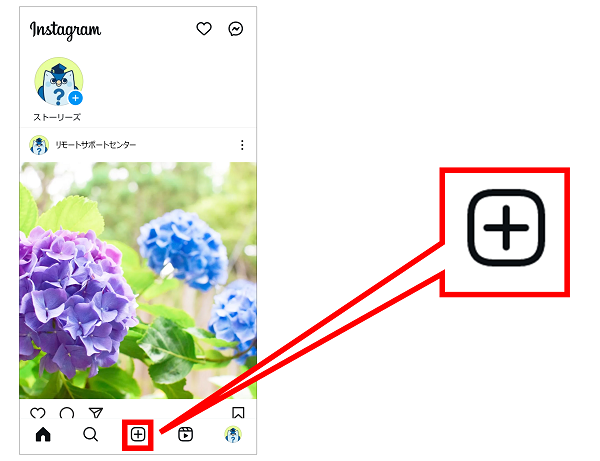
2.スマートフォン内の画像一覧が表示されます。投稿したい画像を選択し、右上の[次へ]をタップします。
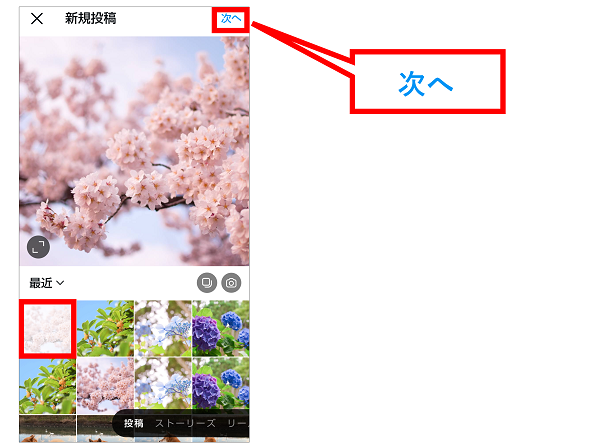
※複数の画像を選択する場合は、[複数選択]のアイコン(四角を重ねたアイコン)をタップし、投稿したい画像を選択します。
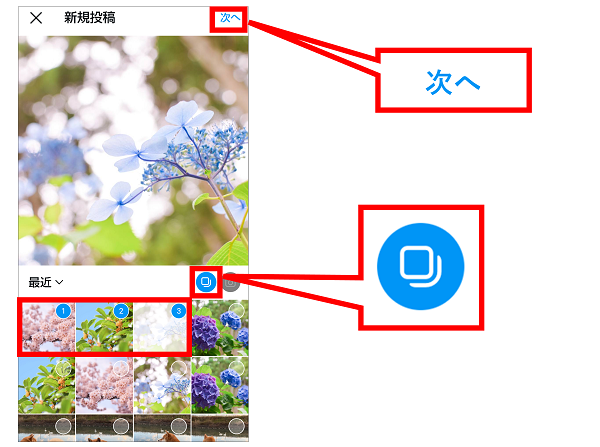
3.画像を加工する画面が開きます。加工する場合は左下の[編集]をタップします。
※加工しない場合は、右下の[次へ]をタップし手順5へ進みます。
※加工しない場合は、右下の[次へ]をタップし手順5へ進みます。
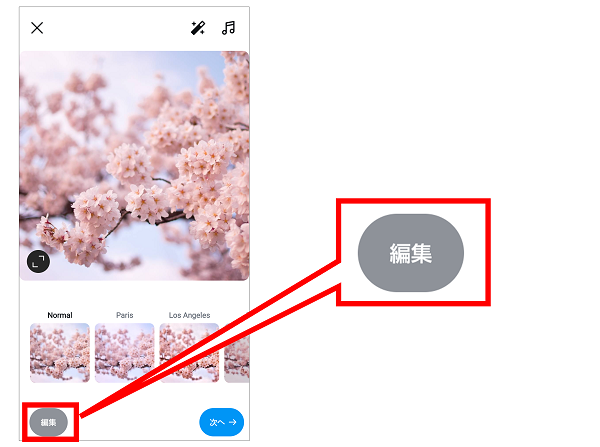
■「編集」で明るさを変更する場合の例
①[明るさ]をタップします。
②スライダーを調整し、右下の[✓]をタップします。
③[完了]をタップします。
①[明るさ]をタップします。
②スライダーを調整し、右下の[✓]をタップします。
③[完了]をタップします。
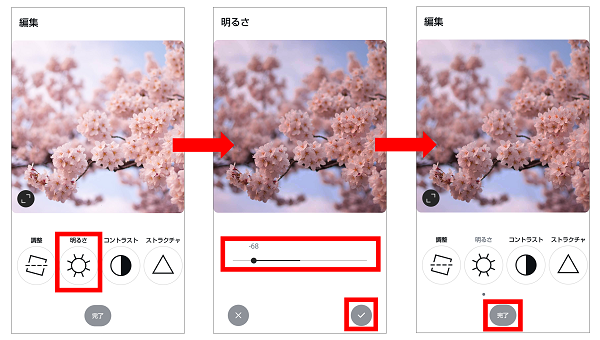
4.右下の[次へ]をタップします。
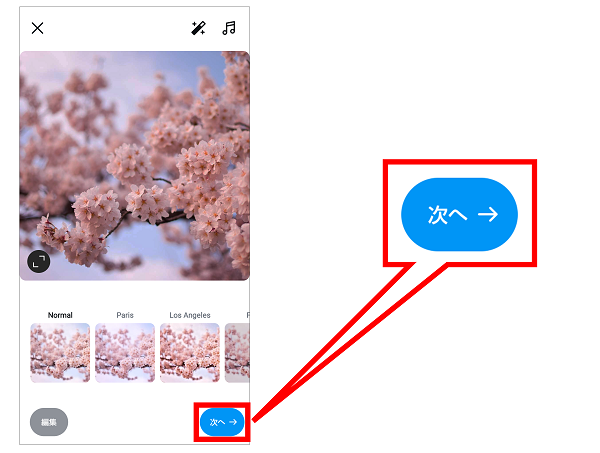
5.「キャプションを入力またはアンケートを追加」を編集すると、画像にコメントを添えることができます。
入力が出来たら画面下の[シェア]をタップします。
※空欄のままでも投稿できます。
入力が出来たら画面下の[シェア]をタップします。
※空欄のままでも投稿できます。
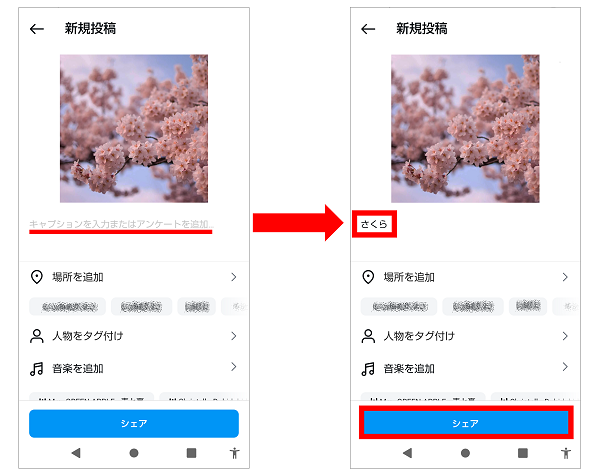
6.画像の投稿ができました。
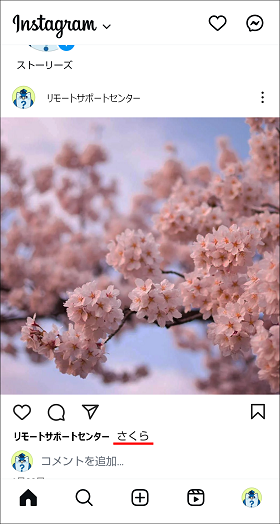
疑問・問題は解決しましたか?
アンケートへのご協力ありがとうございました。
リモートサポートサービス会員様はチャットでオペレーターに質問できます。
お困りごとが解決できない場合は、下のボタンから是非チャットをご利用ください。
リモートサポートサービス会員様はチャットでオペレーターに質問できます。下のボタンから是非チャットをご利用ください。






